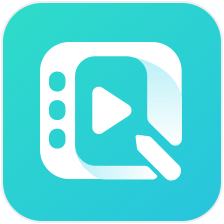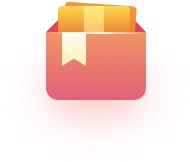板绘山川的画法步骤
37938 阅读 2021-04-29板绘山川的画法步骤。板绘山川怎么画?如何学习绘画?想必这些都是绘画初学者们经常在想的问题吧,就是不知道如何才能学习好绘画,然后绘画出自己想要画的东西

首先,先用浅蓝色填满空白。

画一下山的轮廓。

在黄绿色山的图层上下各新建新图层,在黄绿色山的前面与后面描绘新的山。
如果你想快速提升自己的绘画水平,且绝对不怕辛苦,欢迎挑战轻微课魔鬼特训班,体验魔鬼式绘画集训入口:https://www.qingwk.com/school/

由于是山,所以将颜色弄成绿色系。将最前面的山的颜色弄暗越是远处的山,颜色的饱和度越是要降低,颜色越是淡。

在山与天空的交界处打上白色的笔触表现出空气感。

由于有光线照射的缘故,来制作一下立体感。新建一个少许明亮的绿色纯色图层,再进行图层编组。这样一来,就有些气势了。

再新建一个更加明亮的绿色纯色图层,进行图层编组。
在受到光线照射的地方进行涂色。

再新建一个明亮的黄绿色纯色图层,进行图层编组。
进行能体现出立体感的涂色。

再在其上方新建一个淡黄色的图层,进行图层编组。
将这个图层模式设置为“柔光”, -边使其融合一边涂色。

创建“色相/饱和度调整图层”
弄暗它,再进行图层编组。

边意识着山体明亮的部分边在色相/饱和度调整图层上进行涂色。

新建一个设置成蓝色的"色彩 平衡调整图层”再进行图层编组。

通过在设置成蓝色的“色彩平衡调整图层”,上用白色涂色,来添上蓝色。

接下来是面前的山,和刚刚涂色完毕的中间的山的感觉是一样的进行涂色。

虽然色相饱和度图层已经弄暗了,但是因为要强调正中间的山所以颜色就这样暗着,进行操作。.

接下来是里面的山,也是根据相同的感觉来进行涂色。

追加一点点的蓝色。

在山与山之间添上一些白雾就能创造出距离感。

在最最里面再追加一-座山,由于在很远的地方,所以要画的很淡而且有种粘连的感觉。

新建一个淡蓝色的图层,图层属性设定为"柔光进行融合全体地涂色。



那本期关于板绘山川的画法步骤的教程素材分享就到这里结束了,想要了解更多关于素描的教程可以搜一下轻微课,或者下载轻微课app哦,里面有更多绘画干货~了解了这么多的干货,是不是很想动手操作一番呢?这里微课菌也给大家推荐一些轻微课的视频教程:素描绘画教程,快来看看吧!